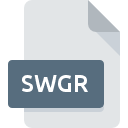
Extension de fichier SWGR
ClarisWorks Version 3/4 Drawing
-
DeveloperApple, Inc.
-
CategoryGraphic Files
-
Popularité2.4 (5 votes)
Qu'est-ce que le fichier SWGR?
Le nom de format complet des fichiers qui utilisent l’extension SWGR est ClarisWorks Version 3/4 Drawing. Le format ClarisWorks Version 3/4 Drawing a été développé par Apple, Inc.. Les fichiers avec l'extension SWGR peuvent être utilisés par les programmes distribués pour la plate-forme Mac OS. Le format de fichier SWGR, avec 524 autres formats de fichier, appartient à la catégorie Graphic Files. Le logiciel recommandé pour la gestion des fichiers SWGR est ClarisWorks. Le logiciel ClarisWorks a été développé par Apple, Inc.. Sur son site officiel, vous trouverez plus d’informations sur les fichiers SWGR ou le logiciel ClarisWorks.
Programmes prenant en charge l'extension de fichier SWGR
La liste suivante contient des programmes compatibles avec SWGR. Les fichiers SWGR peuvent être rencontrés sur toutes les plates-formes du système, y compris les appareils mobiles. Cependant, rien ne garantit que chacun d'eux les prendra en charge correctement.
Comment ouvrir un fichier SWGR?
Il peut y avoir plusieurs raisons pour lesquelles vous rencontrez des problèmes lors de l’ouverture des fichiers SWGR sur un système donné. Ce qui est important, tous les problèmes courants liés aux fichiers avec l’extension SWGR peuvent être résolus par les utilisateurs eux-mêmes. Le processus est rapide et n'implique pas un expert en informatique. Vous trouverez ci-dessous une liste de consignes qui vous aideront à identifier et à résoudre les problèmes liés aux fichiers.
Étape 1. Obtenez le ClarisWorks
 Les problèmes d'ouverture et d'utilisation des fichiers SWGR sont probablement dus à l'absence de logiciel compatible avec les fichiers SWGR présents sur votre ordinateur. La solution est simple, il suffit de télécharger et d'installer ClarisWorks. En haut de la page, vous trouverez une liste contenant tous les programmes regroupés en fonction des systèmes d'exploitation pris en charge. La méthode la plus sûre de téléchargement de ClarisWorks installé consiste à se rendre sur le site Web du développeur (Apple, Inc.) et à télécharger le logiciel à l'aide des liens fournis.
Les problèmes d'ouverture et d'utilisation des fichiers SWGR sont probablement dus à l'absence de logiciel compatible avec les fichiers SWGR présents sur votre ordinateur. La solution est simple, il suffit de télécharger et d'installer ClarisWorks. En haut de la page, vous trouverez une liste contenant tous les programmes regroupés en fonction des systèmes d'exploitation pris en charge. La méthode la plus sûre de téléchargement de ClarisWorks installé consiste à se rendre sur le site Web du développeur (Apple, Inc.) et à télécharger le logiciel à l'aide des liens fournis.
Étape 2. Vérifiez que vous avez la dernière version de ClarisWorks
 Si ClarisWorks est déjà installé sur vos systèmes et que les fichiers SWGR ne sont toujours pas ouverts correctement, vérifiez si vous disposez de la version la plus récente du logiciel. Parfois, les développeurs de logiciels introduisent de nouveaux formats qui prennent déjà en charge les nouvelles versions de leurs applications. Si vous avez une ancienne version de ClarisWorks installée, il est possible que le format SWGR ne soit pas pris en charge. Tous les formats de fichiers gérés correctement par les versions précédentes d'un programme donné devraient également pouvoir être ouverts avec ClarisWorks.
Si ClarisWorks est déjà installé sur vos systèmes et que les fichiers SWGR ne sont toujours pas ouverts correctement, vérifiez si vous disposez de la version la plus récente du logiciel. Parfois, les développeurs de logiciels introduisent de nouveaux formats qui prennent déjà en charge les nouvelles versions de leurs applications. Si vous avez une ancienne version de ClarisWorks installée, il est possible que le format SWGR ne soit pas pris en charge. Tous les formats de fichiers gérés correctement par les versions précédentes d'un programme donné devraient également pouvoir être ouverts avec ClarisWorks.
Étape 3. Associez les fichiers ClarisWorks Version 3/4 Drawing à ClarisWorks
Si le problème n'a pas été résolu à l'étape précédente, vous devez associer les fichiers SWGR à la dernière version de ClarisWorks que vous avez installée sur votre appareil. La prochaine étape ne devrait poser aucun problème. La procédure est simple et largement indépendante du système

Changer l'application par défaut dans Windows
- Choisissez l'entrée dans le menu Fichier accessible en cliquant avec le bouton droit de la souris sur le fichier SWGR
- Cliquez sur , puis sélectionnez l'option .
- La dernière étape consiste à sélectionner l'option , indiquez le chemin du répertoire dans le dossier où ClarisWorks est installé. Il ne vous reste plus qu'à confirmer votre choix en sélectionnant Toujours utiliser ce programme pour ouvrir les fichiers SWGR, puis en cliquant sur .

Changer l'application par défaut dans Mac OS
- En cliquant avec le bouton droit de la souris sur le fichier SWGR sélectionné, ouvrez le menu Fichier et choisissez
- Passez à la section . S'il est fermé, cliquez sur le titre pour accéder aux options disponibles.
- Sélectionnez le logiciel approprié et enregistrez vos paramètres en cliquant sur
- Une fenêtre de message devrait apparaître pour vous informer que cette modification sera appliquée à tous les fichiers avec l'extension SWGR. En cliquant sur vous confirmez votre sélection.
Étape 4. Assurez-vous que le fichier SWGR est complet et exempt d’erreurs.
Si le problème persiste après les étapes 1 à 3, vérifiez si le fichier SWGR est valide. Il est probable que le fichier est corrompu et donc inaccessible.

1. Vérifiez que le SWGR en question n'est pas infecté par un virus informatique
S'il devait arriver que le SWGR soit infecté par un virus, c'est peut-être pour cette raison que vous ne pourrez y accéder. Analysez immédiatement le fichier à l’aide d’un antivirus ou de l’ensemble du système pour vous assurer que tout le système est sécurisé. Si le scanner a détecté que le fichier SWGR est dangereux, procédez comme indiqué par le programme antivirus pour neutraliser la menace.
2. Assurez-vous que le fichier avec l'extension SWGR est complet et sans erreur.
Si vous avez obtenu le fichier SWGR problématique d'un tiers, demandez-lui de vous en fournir une autre copie. Il est possible que le fichier n'ait pas été correctement copié dans un stockage de données et qu'il soit incomplet et ne puisse donc pas être ouvert. Lors du téléchargement du fichier avec l'extension SWGR à partir d'Internet, une erreur peut survenir, entraînant un fichier incomplet. Essayez de télécharger le fichier à nouveau.
3. Assurez-vous d'avoir les droits d'accès appropriés
Parfois, pour accéder aux fichiers, l'utilisateur doit avoir des privilèges d'administrateur. Basculez vers un compte disposant des privilèges requis et essayez de rouvrir le fichier ClarisWorks Version 3/4 Drawing.
4. Assurez-vous que le système dispose de suffisamment de ressources pour exécuter ClarisWorks
Les systèmes d'exploitation peuvent noter suffisamment de ressources libres pour exécuter l'application prenant en charge les fichiers SWGR. Fermez tous les programmes en cours et essayez d’ouvrir le fichier SWGR.
5. Vérifiez si vous disposez des dernières mises à jour du système d'exploitation et des pilotes.
Le système, les pilotes et les programmes régulièrement mis à jour sécurisent votre ordinateur. Cela peut également éviter des problèmes avec les fichiers ClarisWorks Version 3/4 Drawing. Il est possible que l'une des mises à jour de système ou de pilote disponibles résolve les problèmes liés aux fichiers SWGR affectant les anciennes versions d'un logiciel donné.
Voulez-vous aider?
Si vous disposez des renseignements complémentaires concernant le fichier SWGR nous serons reconnaissants de votre partage de ce savoir avec les utilisateurs de notre service. Utilisez le formulaire qui se trouve ici et envoyez-nous les renseignements sur le fichier SWGR.

 MAC OS
MAC OS 
